Surfaces > Revolve ツールを使用してカーブと回転の円弧を定義する 2 つのポイントを指定し、回転サーフェスの断面を作成します。このタイプのサーフェス(らせんサーフェスと呼ばれる)は車両側面の窓のモデリングに役立ちます。
らせんサーフェスを作成するには、指定された軸の周りを回転する 1 つまたは複数のカーブを選択します。次に、(最初の)カーブ上のポイントとともに回転の円弧を定義する 2 つのポイントを選択します。Pitch オプションを調整することで、カーブを回転させながら上下に動かし、らせん状のエフェクトを作成できます。
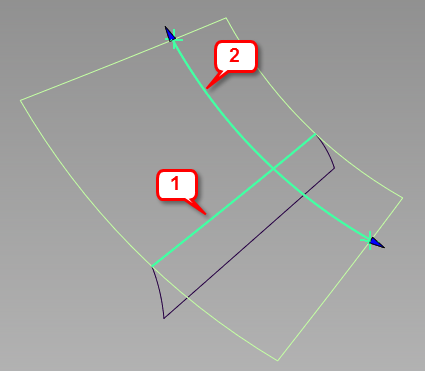
1: 入力カーブ、2: 回転の円弧。回転軸は画面外の右上にあります。
らせんサーフェスを構築する
- Surfaces > Revolve

 を選択します。
を選択します。 - Surface type を Side Glass に設定してから、Mode を Helix に設定します。
- 1つまたは複数のカーブを選択します。カーブは自由曲線、カーブオンサーフェス、サーフェス エッジ、またはトリム エッジを使用できます。不連続のカーブを使用できます。
カーブが緑色に強調表示されます。
- ビュー ウィンドウで Accept ボタンをクリックします。
- 2 つのポイントを選択して回転の円弧の端を指定します。最初のカーブ上にある 3 つ目のポイントが円弧を定義するために使用されます。
- 円弧は両端に矢印マニピュレータを持つ緑のラインとして表示されます。円弧が表示されない場合は、コントロール ウィンドウで回転軸を変更します。軸を回転の円弧と同じプレーン上に置くことはできません。
- らせんサーフェスが構築されます。
- 回転軸は青で表示されます。
- 以下の方法を試してください。
- コントロール ウィンドウのパラメータを調整して、V 方向のサーフェスの Degree、Spans、Segments を指定します。
- Pitch を調整して、らせん状のサーフェスを作成します。
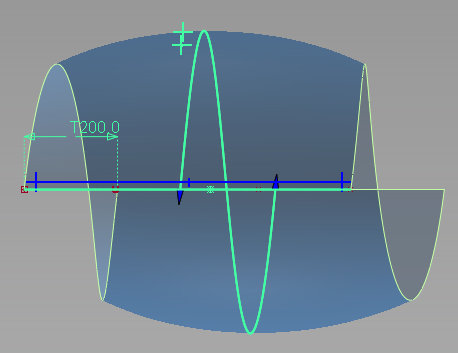
200.0 のピッチ
- 回転角度を変更するには、回転の円弧の矢印マニピュレータ(または Start/End angle スライダ)を使用します。矢印を移動するか、または角度スライダを使用することで、360 度を超える回転を作成できます。Pitch と同様に、このテクニックもらせん状のサーフェスの作成に役立ちます。 注: 終端ではなく矢印を選択するように注意してください。
- 2 つの入力ポイントを移動して、サーフェスを変更します。
- 回転軸の終端、または軸全体を移動します。 注: 軸を移動すると、回転の円弧の 2 つの入力ポイントが削除されます。エディット ポイント モードに戻るには、ビューで Edit Points ボタンをクリックします。
その他の回転サーフェスと同様に、らせんサーフェスにはヒストリがあり、オプションおよびコンストラクタが変更されると更新されます。